Использование мастера при создании проекта
В Visual FoxPro 7.0 при создании проекта с помощью мастера вы можете включить в него таблицы, формы, отчеты, которые на разных шагах создания вам предлагает мастер, а также добавить в проект элементы, созданные ранее.
Чтобы создать новый проект с помощью мастера, выполните следующие действия:
- В меню File (Файл) выберите команду New (Новый) или нажмите кнопку New (Новый) на панели инструментов.
- Откроется диалоговое окно New (Новый), в котором выберите опцию Project (Проект) и нажмите кнопку Wizard (Мастер).
- Откроется диалоговое окно, представленное на рис. 3.9. В поле ввода Project name (Имя проекта) этого окна необходимо задать имя создаваемого проекта, а в поле ввода Project file (Файл проекта) указать его расположение. Для выбора папки, в которой вы хотите разместить проект, можно использовать кнопку Browse (Обзор), открывающую диалоговое окно, позволяющее найти на компьютере необходимую папку.
- После определения имени файла и его расположения нажмите кнопку ОК для создания нового проекта. Мастер переходит к созданию нового проекта, и на экране появляется диалоговое окно построителя приложения Application Builder (Построитель приложения) (рис. 3.10).
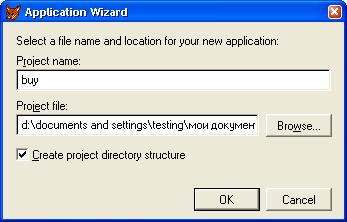
Рис. 3.9. Задание имени проекта и его расположения
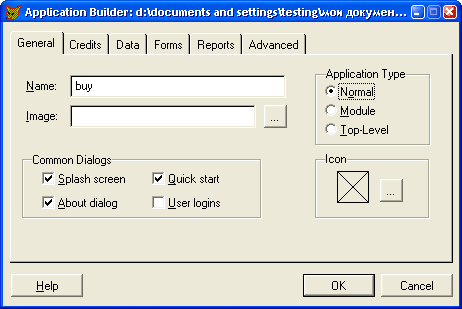
Рис. 3.10. Диалоговое окно построителя приложения
